Als u vaak artikelen van internet afdrukt, is het u waarschijnlijk opgevallen dat de meeste webpagina's meerdere advertenties bevatten en dat het moeilijk is om webpagina's zonder advertenties af te drukken.
Als u artikelen alleen met de inhoud wilt afdrukken, moet u de webpagina handmatig kopiëren en in een tekstverwerker plakken, advertenties verwijderen en vervolgens de pagina afdrukken. Maar deze handmatige methode is niet ideaal wanneer u een groot aantal webpagina's moet afdrukken.
Gelukkig kun je, als je Windows 10 gebruikt, de overzichtelijke afdrukfunctie van Microsoft Edge gebruiken om webpagina's zonder advertenties af te drukken. De functie is aanwezig in Windows 10 april 2018 Update (versie 1803) en latere releases.
Als u tijdens het afdrukken van een webpagina die is geopend in de Edge-browser, de optie voor het afdrukken zonder rommel selecteert, worden automatisch alle advertenties en andere niet zo belangrijke links uit de zijbalk van de webpagina verwijderd om alleen de inhoud zichtbaar te maken op de webpagina. Volgens Microsoft werkt deze overzichtelijke afdrukoptie mogelijk niet op sommige webpagina's. Toen we het probeerden, werkte het op alle webpagina's.
Naast overzichtelijk afdrukken, kunt u de leesweergave in Edge ook gebruiken om advertenties van webpagina's te verwijderen en webpagina's zonder advertenties af te drukken. De leesweergave maakt lange tijd deel uit van de Edge-browser, dus u kunt deze ook gebruiken als overzichtelijk afdrukken niet beschikbaar is.
Methode 1 van 3
Webpagina afdrukken zonder advertenties in Edge
Stap 1: Open in de Edge-browser de webpagina die u zonder advertenties wilt afdrukken.
Stap 2: Druk op de toetsen Ctrl en P om het dialoogvenster Afdrukken te openen. In de Rommelvrij printen sectie, selecteer Aan optie om de webpagina opnieuw te laden (u kunt zien in het voorbeeldgedeelte) zonder advertenties en andere afleiding, en klik vervolgens op de Afdrukken knop om de webpagina zonder advertenties af te drukken.
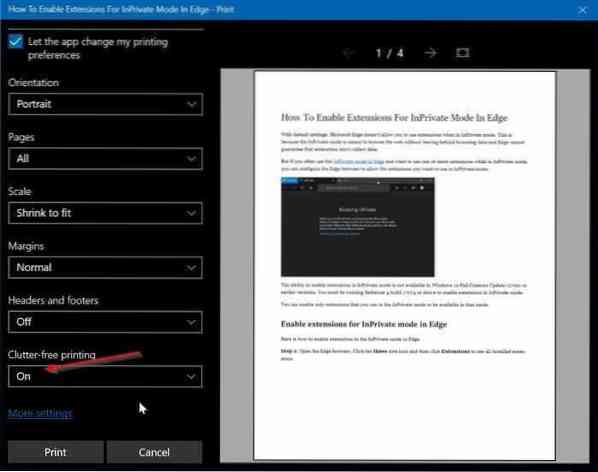
Methode 2 van 3
Artikelen afdrukken vanaf webpagina's zonder advertenties met Edge
Hier leest u hoe u de leesweergavefunctie in de Edge-browser gebruikt om webpagina's af te drukken zonder advertenties in Windows 10.
Stap 1: Laad in de Edge-browser de webpagina die u zonder advertenties wilt afdrukken en klik vervolgens op het leesweergavepictogram (zie de afbeelding hieronder).
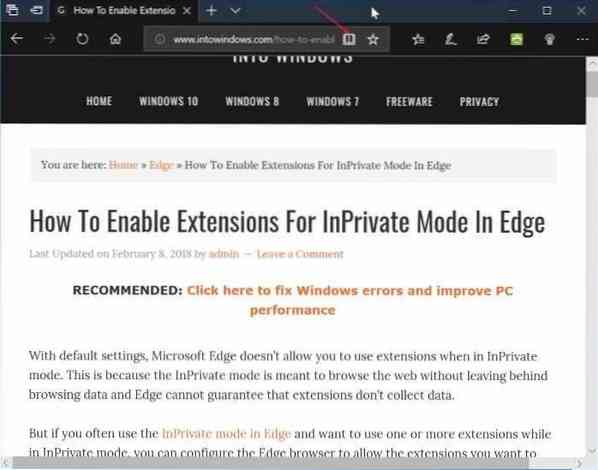
Stap 2: U zou nu de webpagina in leesweergave moeten zien. Druk tegelijkertijd op Ctrl en P (Ctrl + P) toetsen om het afdrukvenster te openen. Klik op de Afdrukken knop om de webpagina zonder advertenties af te drukken.
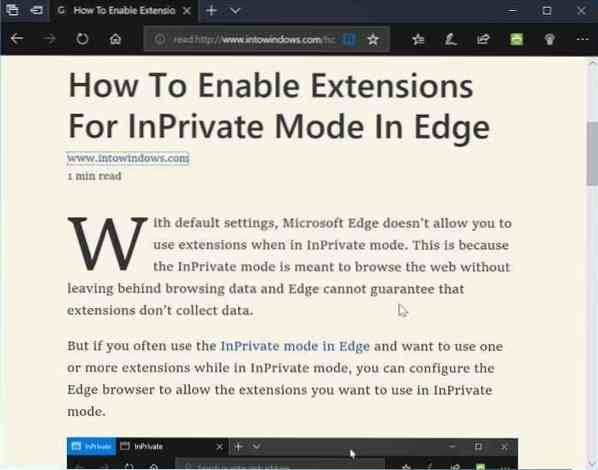
Methode 3 van 3
Gebruik Print Friendly om webpagina's zonder advertenties af te drukken
Print Friendly is een gratis webservice die is ontworpen om pc-gebruikers te helpen webpagina's zonder advertenties af te drukken.
Om deze service te gebruiken, gaat u naar de Print Friendly-website in een webbrowser, kopieert en plakt u de URL die u wilt afdrukken, klikt u op de knop Voorbeeld om de webpagina zonder advertenties te laden, opent u het dialoogvenster Afdrukken met de sneltoets Ctrl + P en klikt u vervolgens op de knop Afdrukken.
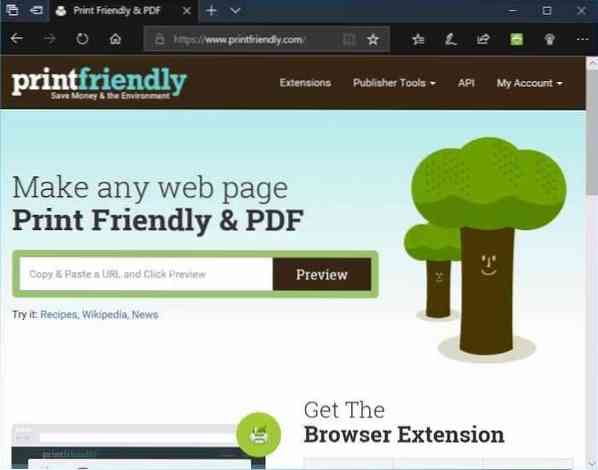
Als je de Print Friendly-service leuk vindt, download dan de extensie voor je browser. De afdrukvriendelijke extensie is beschikbaar voor de browsers Edge, Chrome, Firefox en Internet Explorer.
 Phenquestions
Phenquestions


